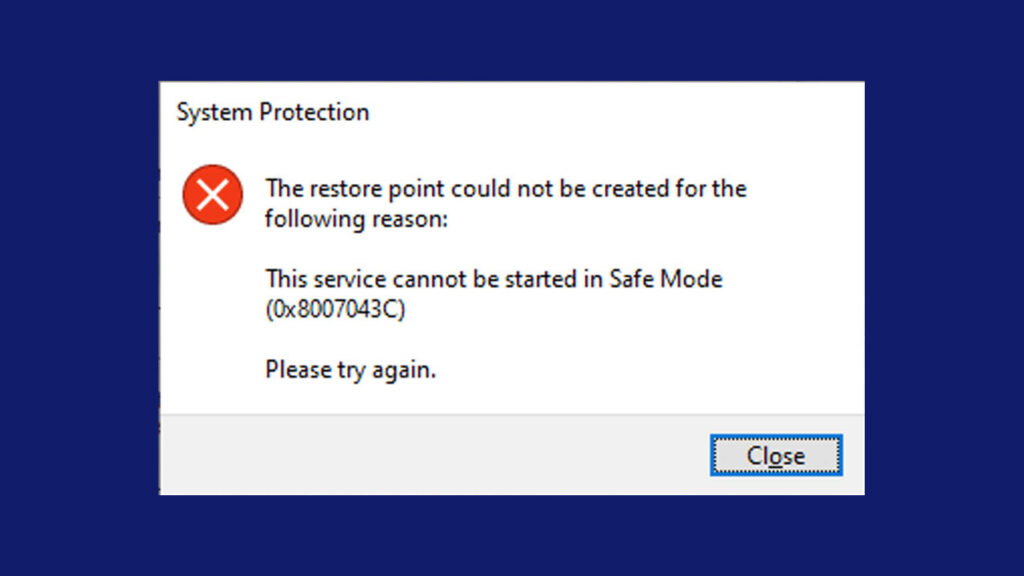Error 0x8007043C, atau “The Network Is Not Present Or Not Started,” adalah kesalahan yang terjadi ketika sistem operasi Windows tidak dapat mendeteksi atau memulai jaringan yang diperlukan. Kesalahan ini sering muncul saat mencoba mengakses sumber daya jaringan, seperti berbagi file, printer, atau saat menjalankan aplikasi yang memerlukan konektivitas jaringan.
Penyebab Umum Error 0x8007043C
1. Layanan Jaringan Tidak Aktif
Layanan jaringan yang diperlukan mungkin dinonaktifkan atau tidak berjalan.
2. Driver Jaringan yang Bermasalah
Driver jaringan yang usang, rusak, atau tidak kompatibel dapat menyebabkan kesalahan ini.
3. Pengaturan Jaringan yang Salah
Konfigurasi jaringan yang salah atau perubahan pada pengaturan jaringan dapat menyebabkan masalah ini.
4. Firewall atau Antivirus yang Mengganggu
Firewall atau perangkat lunak antivirus mungkin memblokir atau mengganggu koneksi jaringan.
5. Masalah dengan Perangkat Keras Jaringan
Kartu jaringan atau perangkat keras jaringan lainnya mungkin bermasalah atau tidak berfungsi dengan baik.
Cara Mengatasi Error 0x8007043C
1. Periksa dan Aktifkan Layanan Jaringan
Pastikan layanan jaringan yang diperlukan diaktifkan dan berjalan.
- Tekan Win + R, ketik
services.msc, dan tekan Enter. - Cari layanan berikut dan pastikan mereka berjalan:
- Network Connections
- Network List Service
- Network Location Awareness
- DHCP Client
- Klik kanan pada setiap layanan tersebut, pilih Properties, dan pastikan Startup type diatur ke Automatic. Klik Start jika layanan belum berjalan.
2. Perbarui atau Instal Ulang Driver Jaringan
Pastikan driver jaringan Anda terbaru dan tidak rusak.
- Tekan Win + X dan pilih Device Manager.
- Perluas kategori Network adapters.
- Klik kanan pada adapter jaringan Anda dan pilih Update driver.
- Pilih Search automatically for updated driver software untuk memperbarui driver secara otomatis.
- Jika pembaruan tidak tersedia atau tidak memperbaiki masalah, unduh driver terbaru dari situs web produsen dan instal secara manual.
3. Verifikasi Pengaturan Jaringan
Pastikan konfigurasi jaringan sesuai dengan kebutuhan Anda.
- Buka Control Panel dan pergi ke Network and Sharing Center.
- Klik pada koneksi jaringan Anda dan pilih Properties.
- Pastikan Internet Protocol Version 4 (TCP/IPv4) dan Internet Protocol Version 6 (TCP/IPv6) diaktifkan.
- Klik Configure dan pastikan semua pengaturan sesuai dengan jaringan Anda.
4. Nonaktifkan Sementara Firewall dan Antivirus
Nonaktifkan sementara firewall dan perangkat lunak antivirus untuk melihat apakah mereka menyebabkan masalah.
- Buka Control Panel dan pergi ke System and Security.
- Klik Windows Defender Firewall dan pilih Turn Windows Defender Firewall on or off.
- Matikan firewall sementara dan coba koneksi jaringan lagi.
- Nonaktifkan perangkat lunak antivirus sementara dari pengaturannya masing-masing dan periksa apakah masalahnya teratasi.
5. Periksa Perangkat Keras Jaringan
Pastikan perangkat keras jaringan, seperti kartu jaringan, berfungsi dengan baik.
- Coba gunakan perangkat jaringan lain, jika tersedia, untuk memastikan perangkat keras Anda tidak bermasalah.
- Jika menggunakan kartu jaringan eksternal, coba hubungkan ke port USB yang berbeda.
- Ganti kabel jaringan untuk memastikan kabel tidak rusak.
Kesimpulan
Error 0x8007043C: The Network Is Not Present Or Not Started dapat disebabkan oleh berbagai faktor, termasuk layanan jaringan yang tidak aktif, driver jaringan yang bermasalah, pengaturan jaringan yang salah, gangguan oleh firewall atau antivirus, dan masalah dengan perangkat keras jaringan.
Dengan mengikuti langkah-langkah di atas, Anda dapat mengatasi kesalahan ini dan memastikan jaringan Anda berjalan dengan baik.
FAQ tentang Error 0x8007043C: The Network Is Not Present Or Not Started
1. Apa penyebab umum dari error 0x8007043C?
Penyebab umum termasuk layanan jaringan yang tidak aktif, driver jaringan yang bermasalah, pengaturan jaringan yang salah, gangguan oleh firewall atau antivirus, dan masalah dengan perangkat keras jaringan.
2. Bagaimana cara memeriksa dan mengaktifkan layanan jaringan?
Buka services.msc, cari layanan jaringan yang diperlukan, klik kanan pada layanan tersebut, pilih Properties, atur Startup type ke Automatic, dan klik Start jika layanan belum berjalan.
3. Bagaimana cara memperbarui atau menginstal ulang driver jaringan?
Buka Device Manager, perluas Network adapters, klik kanan pada adapter jaringan, pilih Update driver, dan pilih Search automatically for updated driver software. Unduh driver terbaru dari situs web produsen jika pembaruan otomatis tidak tersedia.
4. Bagaimana cara memverifikasi pengaturan jaringan?
Buka Network and Sharing Center di Control Panel, klik pada koneksi jaringan Anda, pilih Properties, dan pastikan Internet Protocol Version 4 (TCP/IPv4) dan Internet Protocol Version 6 (TCP/IPv6) diaktifkan.
5. Bagaimana cara menonaktifkan sementara firewall dan antivirus?
Buka Control Panel, pergi ke System and Security, klik Windows Defender Firewall, pilih Turn Windows Defender Firewall on or off, dan matikan firewall sementara. Nonaktifkan perangkat lunak antivirus sementara dari pengaturannya masing-masing.